psd文件中出现了多个字体,想要让所有的文字统一字体,该怎么实现呢?下面我们就来看看详细的教程。
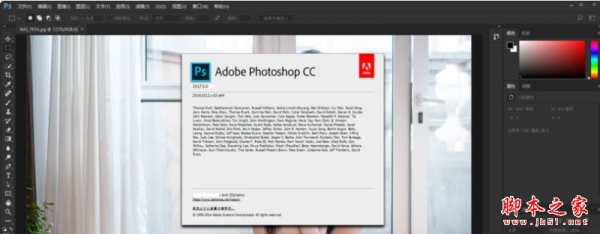
Adobe Photoshop CC 2017.5 v18.1.1.252 安装版 64位
- 类型:图像处理
- 大小:294.5MB
- 语言:简体中文
- 时间:2020-04-15
1、用PS CC2017打开psd文档。
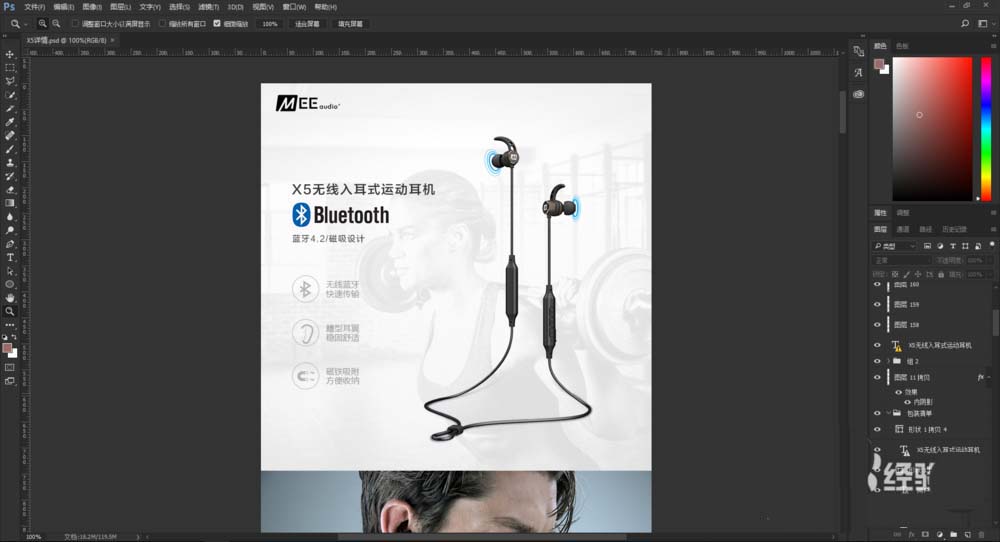
2、在右边工作区的图层面板中选中“文字图层过滤器”。
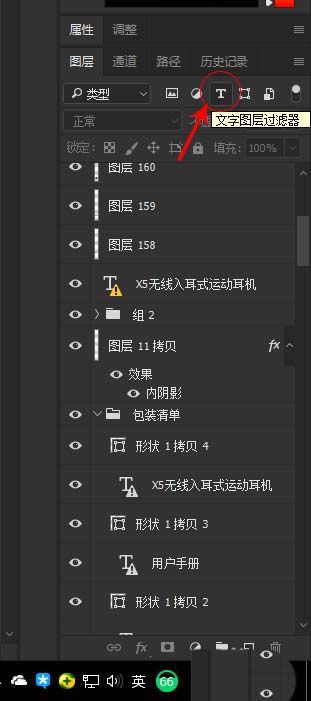
3、按住shift键选择所有的文字图层或者你需要的文字图层。
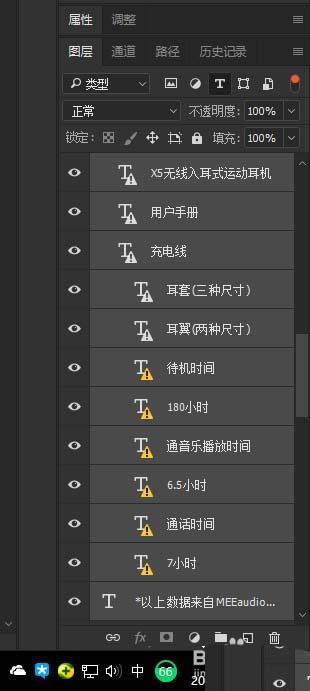
4、选中右边工具栏里的“文字”工具。
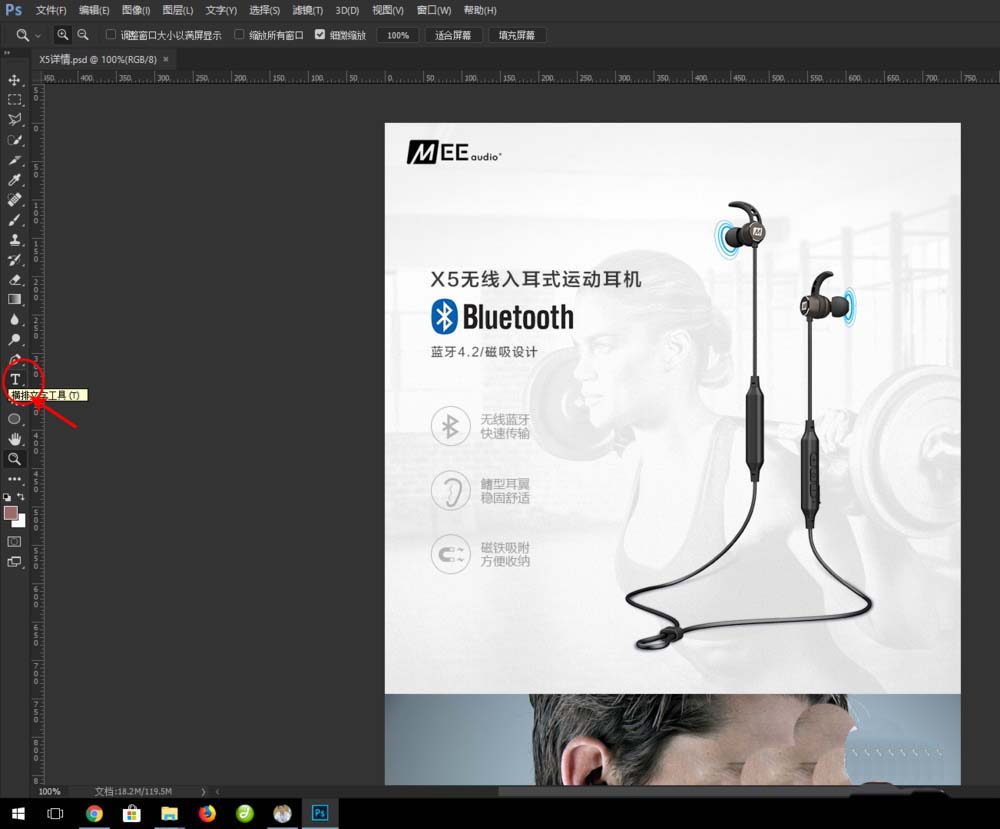
5、然后再顶部属性栏中下拉选择你需要替换的字体。
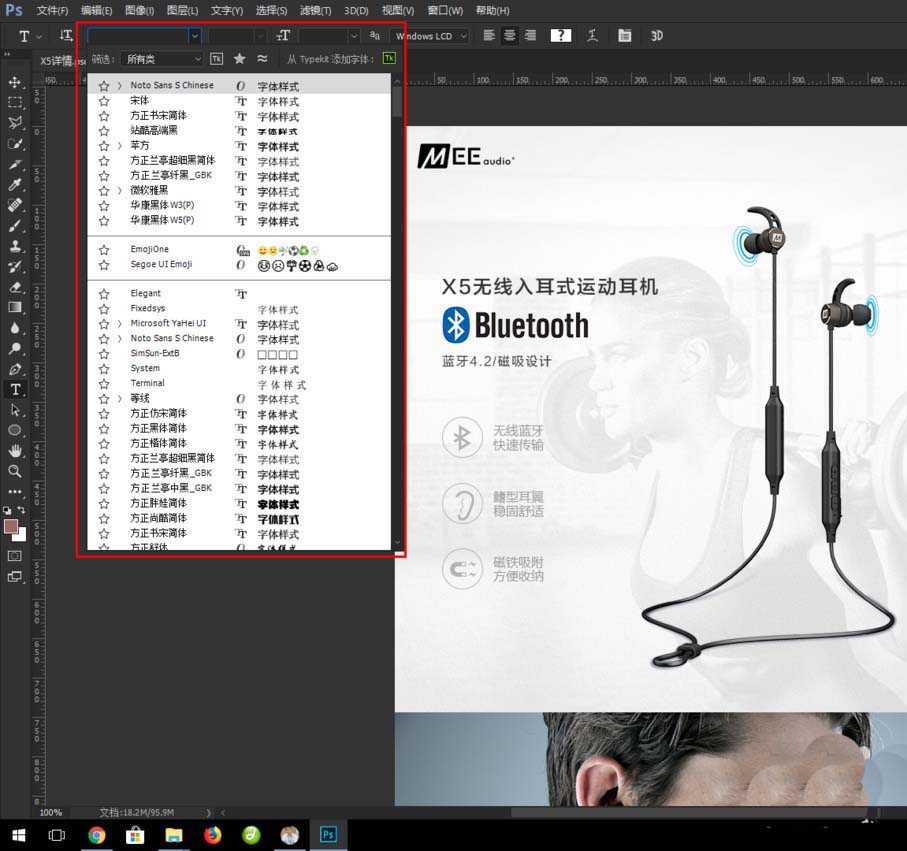
以上就是PS CC2017快速统一文字字体的教程,希望大家喜欢,请继续关注115PPT。
相关推荐:
ps怎么设置凹陷字体效果?
ps怎么设置风吹立体感文字字体?
ps中怎么设置字体? ps制作心仪字体的教程
注意事项:
1、文稿PPT,仅供学习参考,请在下载后24小时删除。
2、如果资源涉及你的合法权益,第一时间删除。
3、联系方式:sovks@126.com
115PPT网 » PS CC2017文字图层怎么快速统一字体?
1、文稿PPT,仅供学习参考,请在下载后24小时删除。
2、如果资源涉及你的合法权益,第一时间删除。
3、联系方式:sovks@126.com
115PPT网 » PS CC2017文字图层怎么快速统一字体?




